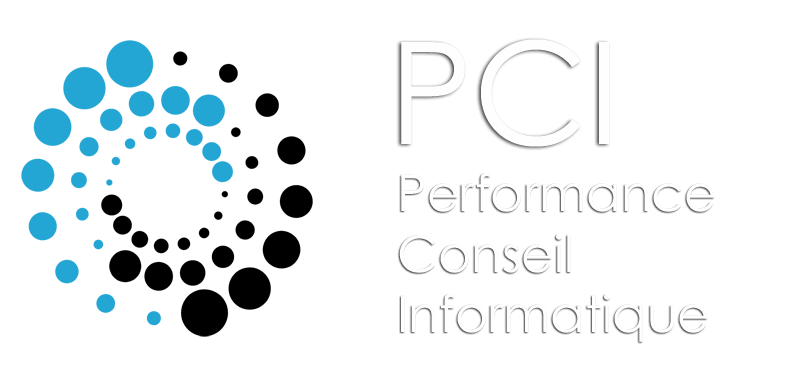Comment vérifier la signature des PDF sur Linux ?
Vérifier la signature sur Linux avec Okular
Tout d’abord, votre PDF doit comporter ce bandeau sur la dernière page :

Sur Okular, le bandeau ci-dessous doit apparaître sur la première page :

Si le fichier PDF est altéré, vous obtiendrez le message suivant, il y a donc un problème de signature :

Vous disposez d’un onglet qui vous montre différentes informations sur la signature du PDF :
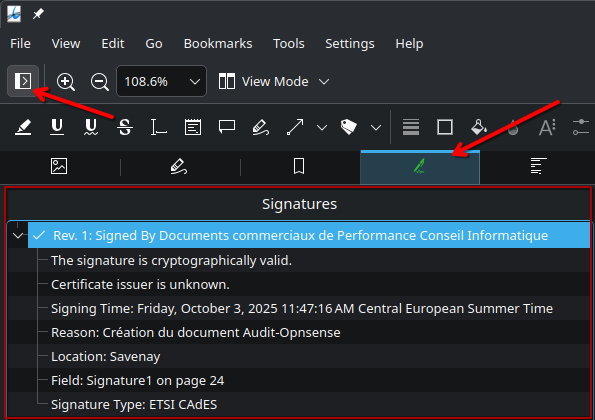
Dans cet onglet, sur la partie signature, faites un clic droit => « Properties » :
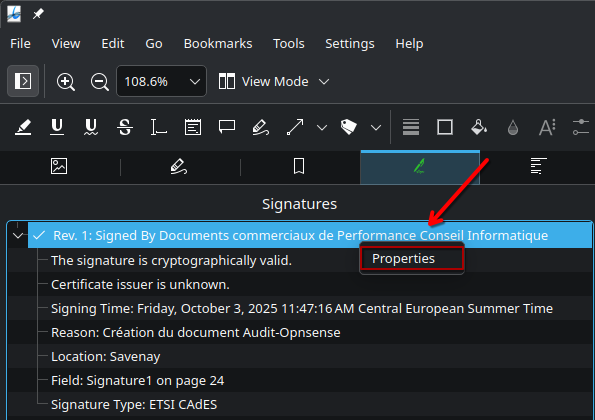
Vous accéderez alors aux informations : qui, quand et où le PDF a été signé, cliquez ensuite sur « View certificate… » :
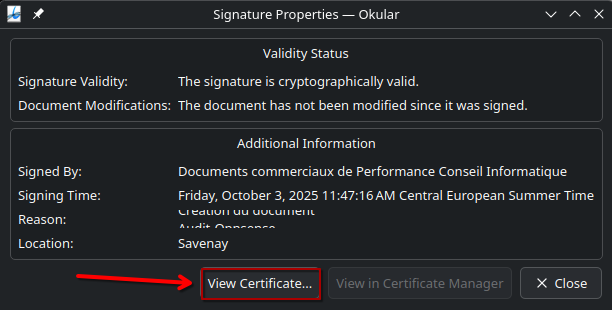
Une fenêtre s’ouvre, afin de comparer les empreintes du certificat, les dates et les autres informations affichées sur la page de l’identité numérique de Performance Conseil Informatique pour vérifier l’authenticité de la signature. :
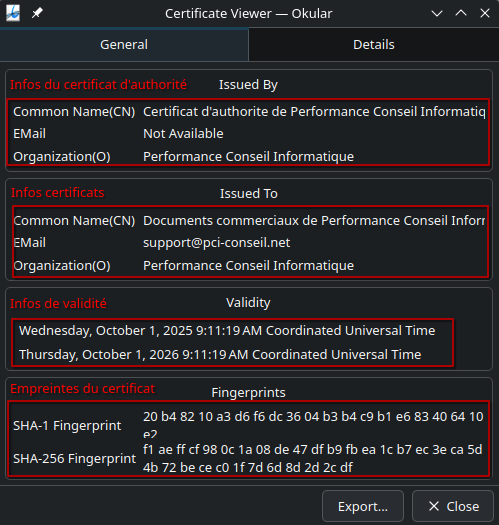
Vérifier la signature PGP du document PDF sur Linux avec Kleopatra
Téléchargez notre clé publique PGP (lien de téléchargement ci-dessus).
Importez la clé dans Kleopatra en cliquant sur « Import » :
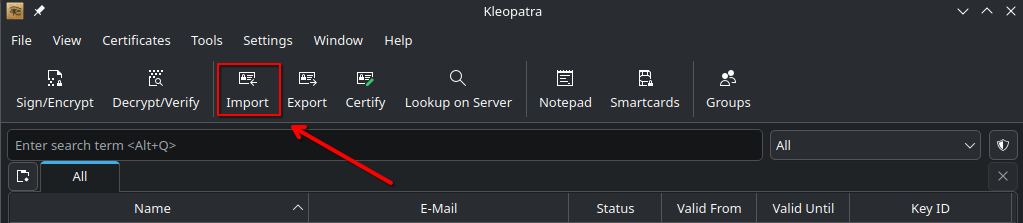
Faites un clic droit sur votre fichier .sig, puis choisissez « Actions » => « Decryt/Verify File » Si votre PDF porte le même nom que le fichier .sig, il sera détecté automatiquement ; sinon, on vous demandera de préciser l’emplacement du PDF :
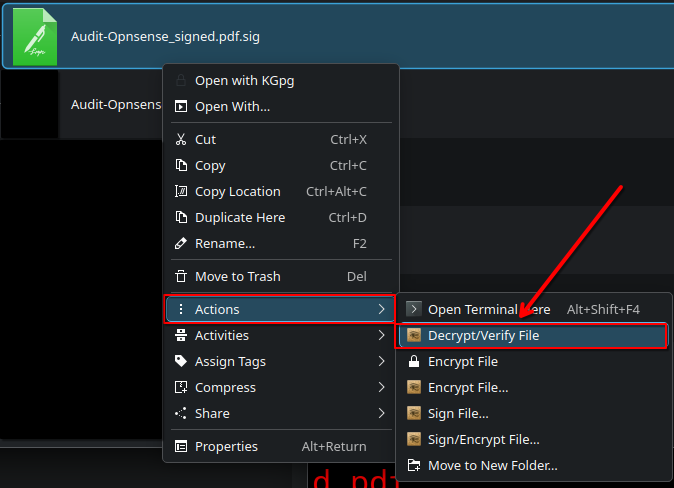
Une fenêtre s’affiche alors, indiquant que le PDF est signé avec une certaine identité, cliquez sur le texte bleu :
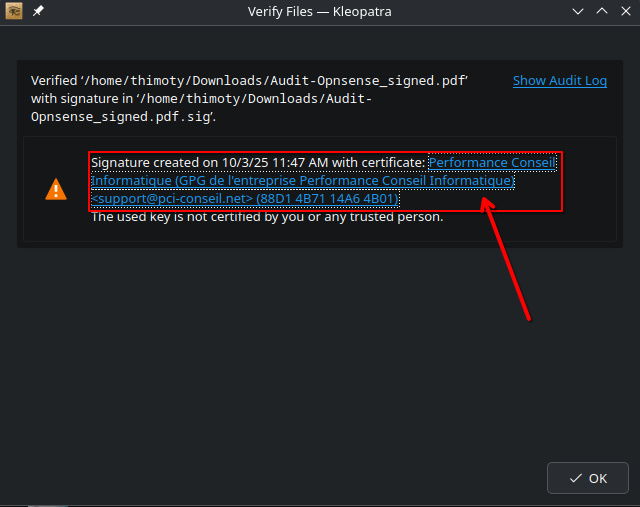
Dans l’onglet « Subkeys » vous trouverez les empreintes de la clé PGP, comparez l’empreinte de la clé publique avec celle de notre clé publique PGP sur la page de l’identité numérique de Performance Conseil Informatique :
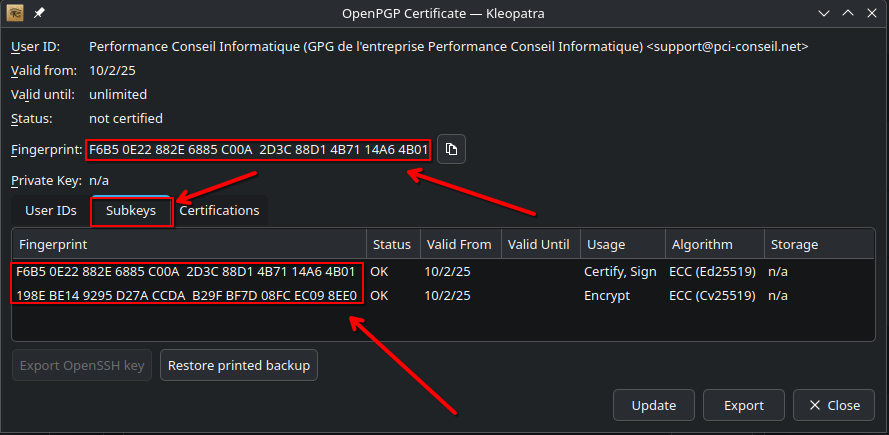
Dans la fenêtre précédente, cliquez sur « Show Audit Log » :
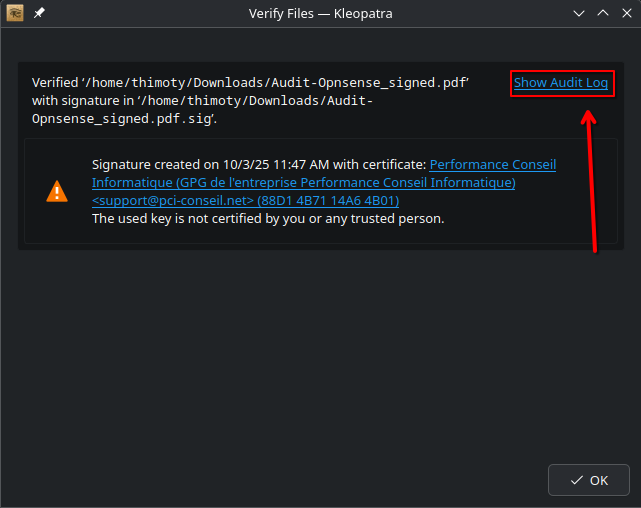
Cette fenêtre vous donne le résultat de la vérification : si la signature du PDF est valide, le message « Good signature » apparaît, et vous pouvez à nouveau comparer l’empreinte de la clé publique du PDF avec celle de notre clé publique PGP :

Cependant, si le PDF est altérer et donc avec une signature non valide vous obtiendrez le message suivant :
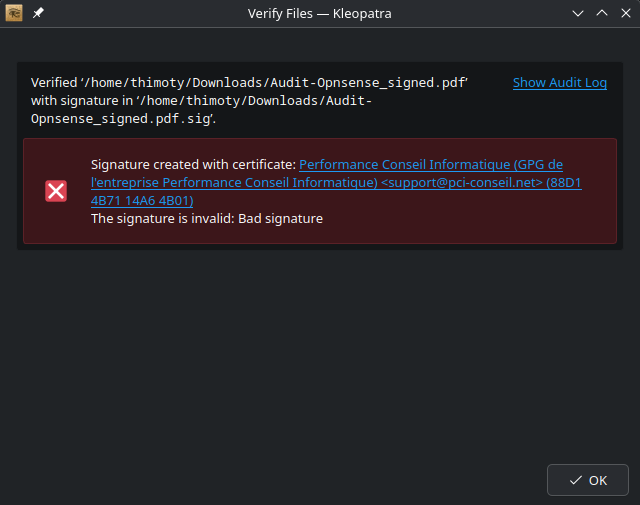
En revanche, si le PDF est altéré et que la signature n’est pas valide, vous verrez le message « BAD signature » dans la partie « Show Audit Log » :

Vérifier la signature PGP du document PDF sur Linux en ligne de commande
Téléchargez notre clé publique PGP (lien de téléchargement ci-dessus) et importez-la avec la commande suivante :
gpg –import support@pci-conseil.net.pgp
Vérifiez la signature PGP en indiquant le fichier .sig et le .pdf avec la commande suivante :
gpg –verify fichier.pdf.sig fichier.pdf
La commande indique que la clé publique a bien été importée :

Vous pouvez ensuite comparer l’empreinte de la clé publique avec celle de notre clé publique PGP sur la page de l’identité numérique de Performance Conseil Informatique, si la signature est correcte, le message « Good signature » s’affiche :
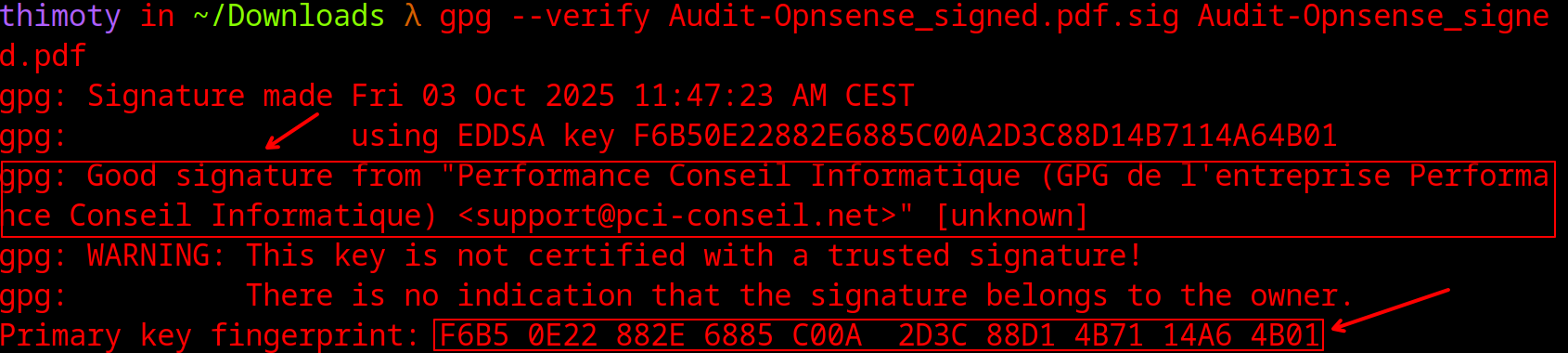
Si le fichier PDF a été altéré, la signature n’est plus valable et le message « BAD Signature » apparaît :